楽²ライブラリDMのインポート機能を使用し、バインダ単位で移行することが可能です。
以下のどちらかの手順で移行してください。
移行手順
「楽²ライブラリ パーソナル」の書庫で管理しているバインダを直接取り込む場合
- 楽²ライブラリ DMを起動し、[文書管理]画面のキャビネット一覧表示エリアから、登録するキャビネットを選択します。
- バインダ一覧表示エリア内で、取り込んだバインダを配置する場所をクリックし、[バインダ]-[インポート...]を選択します。
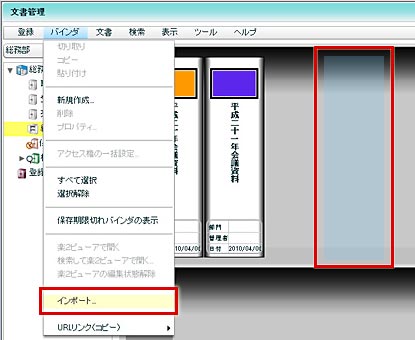
- ファイルのダウンロードを確認するダイアログが表示されるので、[開く]ボタンをクリックします。
- 「書庫一覧」の[▼]ボタンをクリックして、リストから書庫を選択します。

- 「キャビネット一覧」で、取り込みたいバインダが格納されているキャビネットを選択します。

- 「バインダ一覧」で、取り込みたいバインダを選択し、[OK]ボタンをクリックします。

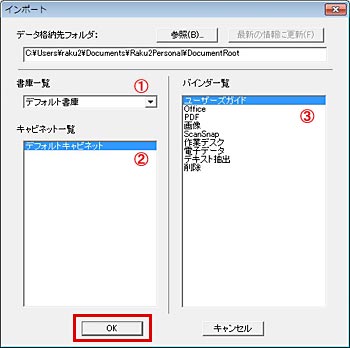
- [文書管理]画面に、取り込んだバインダが表示されます。
正常に動作することを確認してください。
一旦ローカルディスクに保存した「楽²ライブラリ パーソナル」バインダを取り込む場合
- 楽²ライブラリ パーソナルで、移行するバインダをエクスポートします。
(注意)データをエクスポートする際のファイルの種類は、「データファイル(*.pdf+*.ini+電子ファイル)」で保存してください。
- 楽²ライブラリ DMを起動し、[文書管理]画面のキャビネット一覧表示エリアから、登録するキャビネットを選択します。
- バインダ一覧表示エリア内で、取り込んだバインダを配置する場所をクリックし、[バインダ]-[インポート...]を選択します。
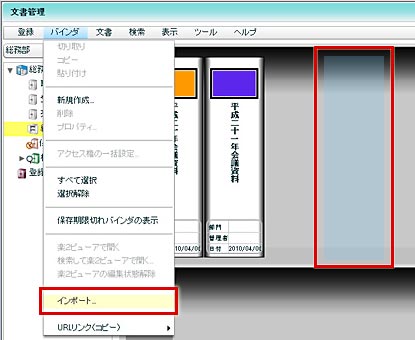
- ファイルのダウンロードを確認するダイアログが表示されるので、[開く]ボタンをクリックします。
- 「データ格納先フォルダ」の[参照...]ボタンをクリックします。
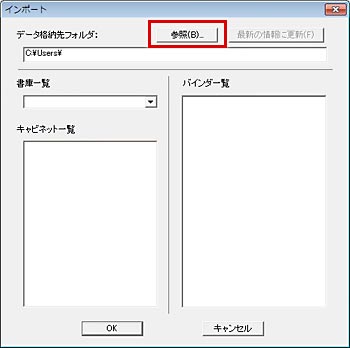
- 1. でエクスポートした際にデータを保存したフォルダを選択し、[OK]ボタンをクリックします。

- 「バインダ一覧」から取り込むバインダを選択し、[OK]ボタンをクリックします。
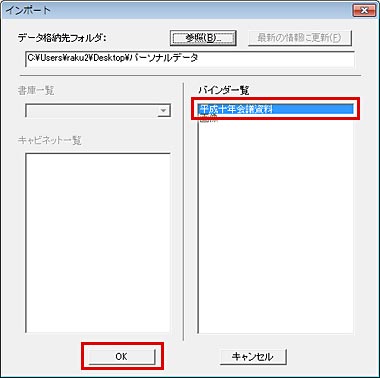
- [文書管理]画面に、取り込んだバインダが表示されます。
正常に動作することを確認してください。
|